Exportación a disco, Exportación a dvd y bd – Grass Valley EDIUS Pro v.7.4 Manual del usuario
Página 441
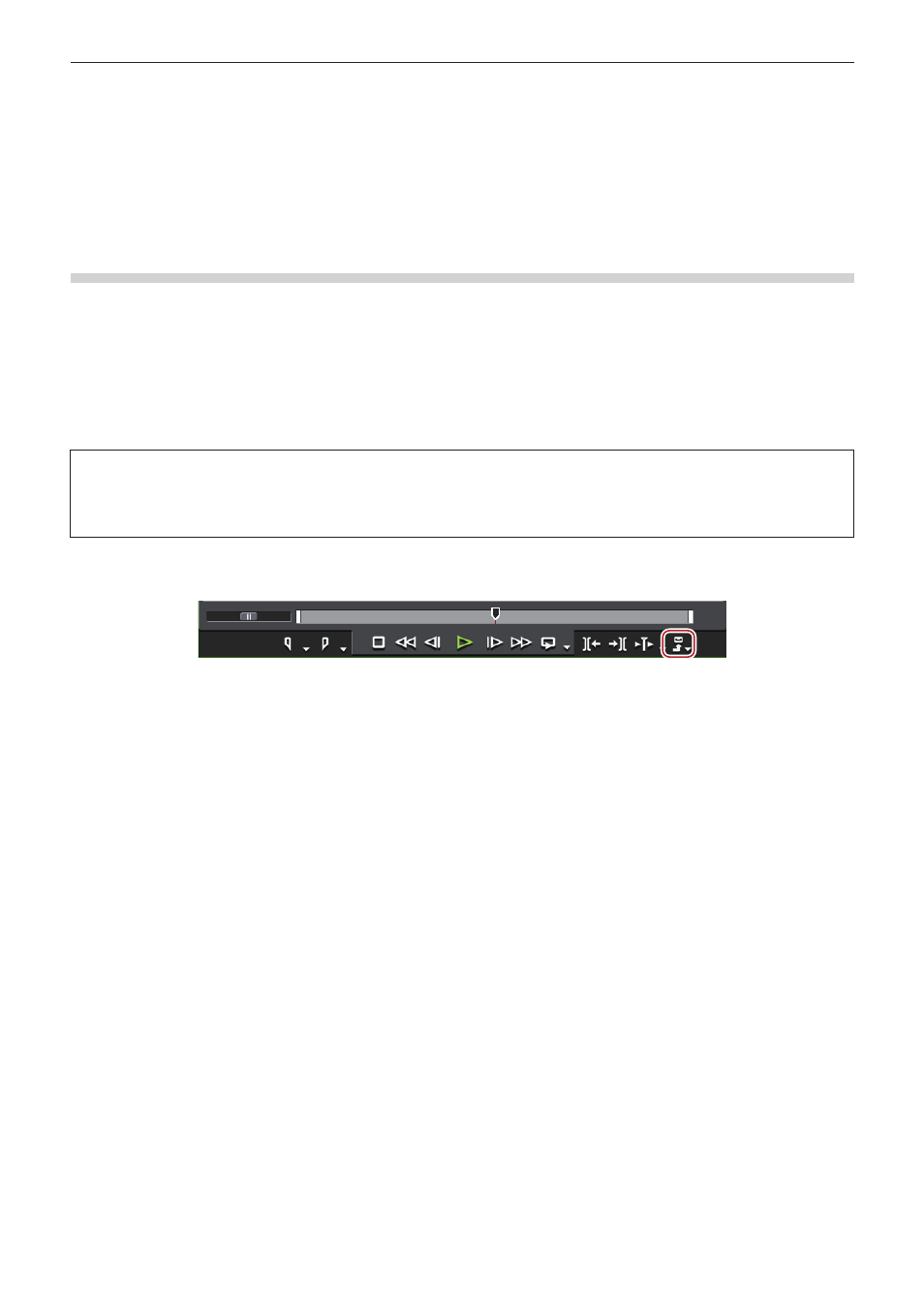
Capítulo 10 Exportación de contenido editado — Exportación a disco
441
Exportación a disco
Exportación a DVD y BD
Puede exportar un proyecto como un archivo de imagen de disco para su escritura en un DVD o BD.
Exportación a disco
Puede escribir un proyecto en un DVD o BD. Puede crear títulos y menús de capítulos, así como establecer el fondo de la pantalla del
menú y los botones visualizados en la pantalla.
2
f
Para exportar únicamente una parte de un vídeo editado, asegúrese de especificar el rango de exportación utilizando [Definir entrada] y
[Definir salida] en el grabador.
“Configuración de los puntos de entrada y de salida de la línea de tiempo” (w página 230)
f
Para añadir un capítulo, asegúrese de que un marcador de secuencia esté ajustado en la posición deseada.
“Establecer marcadores de secuencia” (w página 284)
3
Nota
f
Al exportar a un disco, necesitará suficiente espacio libre en el HDD.
f
También necesitará un controlador compatible con la escritura en DVDo BD.
f
Si instala/ejecuta un paquete de software de escritura de otra compañía en su ordenador, no podrá exportar a DVD/BD desde EDIUS.
1)
Haga clic en [Exportar] en el grabador.
2)
Haga clic en [Grabar en disco].
1
Alternativa
f
Haga clic en [Archivo] en la barra de menú y haga clic en [Exportar] → [Grabar en disco].
f
Exportación a DVD/BD:
[Mayús] + [F11]
2
f
Hacer clic en [Volver] finaliza los ajustes y regresa a EDIUS. Si regresa a EDIUS y guarda el proyecto, los ajustes de “Exportación a
disco” también serán guardados.
3)
Haga clic en la ficha [Inicio], y establezca el tipo de disco o códec.
f
“Ficha [Inicio]” (w página 442)
4)
Haga clic en la ficha [Vídeo], y establezca la película que desea exportar al disco.
f
“Ficha [Vídeo]” (w página 442)
5)
Haga clic en la ficha [Estilo], y establezca el estilo de la pantalla del menú.
f
“Ficha [Estilo]” (w página 442)
6)
Haga clic en la ficha [Edición] para editar el menú.
f
“Ficha [Edición]” (w página 443)
7)
Haga clic en la ficha [Grabar] para establecer los ajustes de exportación.
f
“Ficha [Grabar]” (w página 445)
8)
Haga clic en [Crear disco].
f
Comience a escribir en el disco.